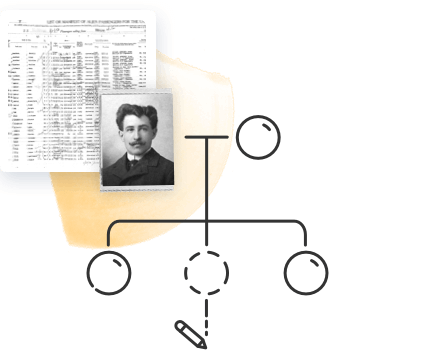Perhevalokuvien skannaamisella on monia etuja: alkuperäiset kuvat saattavat haalistua tai vaurioitua ajan myötä, mutta digitointi auttaa suojelemaan niitä. Skannattuja kuvia on myös helppo jakaa ja järjestää. Kun lataat kuviasi MyHeritage-sivustolle ja merkitset niissä olevia suvun jäseniä, saat väriä ja luonnetta sukupuuhusi. Ja tietysti, saat lisäbonuksena mahdollisuuden käyttää MyHeritage In Color ™ -ominaisuutta, mustavalkokuvien värittämiseen suunniteltua työkaluamme.
Tässä artikkelissa annamme joitain vinkkejä ja kerromme parhaista käytännöistä vanhojen perhevalokuvien skannaamiseksi.
Skannaus vaihtoehdot
Laadukkaat tasoskannerit ovat valokuvien digitoinnin kultainen standardi. Ne ovat litteitä skannereita ja näyttävät vähän kopiokoneilta: sijoitat niissä valokuvat selkeälle skannauspinnalle, lasket kannen alas ja käytät koneessa olevaa skannausohjelmistoa tai kytket laitteen tietokoneeseen skannaamista ja kuvan lähettämistä varten.
Tämäntyyppiset skannerit antavat optimaaliset olosuhteet hyvälle tulokselle ja suojaavat valokuvia vaurioilta. Niissä on kuitenkin muutamia haittapuolia:
- Ne voivat olla kalliita. Joissakin tulostimissa on sisäänrakennettu skanneri, mutta niiden laatu saattas vaihdella paljon.
- Kuvien skannaaminen tasoskannerilla voi olla aikaa vievää erityisesti, jos skannaat isoa joukkoa kuvia. Ohjelmasta riippuen aikaa saattaa kulua paljonkin kuvien lataamiseen tietokoneelle, niiden editoimiseen ja lataamiseen sen jälkeen MyHeritageen.
Yksi vaihtoehto on arkkiskanneri, joka vetää asiakirjan syöttölaitteen läpi ja skannaa kuvan. Emme suosittele tällaista skanneria vanhoille valokuville, koska ne saattavat vaurioitua syöttölaitteen läpi vedettäessä. Kuvien laatu näillä skannereilla on yleensä joka tapauksessa heikompi.
Halvin ja yksinkertaisin vaihtoehto on käyttää skannerisovellusta älypuhelimellasi. MyHeritage-sovelluksessa on kätevästi skanneri, joka skannaa valokuvasi ja tallentaa ne suoraan MyHeritage-kirjastoosi, jossa voit merkitä ne, muokata tietoja ja tietysti värittää. Tämä on nopein ja helpoin tapa skannata ja värittää vanhat mustavalkoiset valokuvasi.
Älypuhelimen skannerisovellukset tekevät muutakin kuin vain ottavat kuvan valokuvastasi. MyHeritage-sovelluksessa on rajaamis- ja perspektiivin korjaustyökalut, joiden avulla vältät häikäisyä ja varjoja sekä korjaat vääristymiä. Hyvällä älypuhelinkameralla skannauksen laatu voi yltää tasoskannerin tasolle.
MyHeritage-valokuvaskannerin käyttäminen
Ellet ole vielä ladannut MyHeritage appia, saat sen ladattua App Storessa tai Google Playssä. Avattuasi sen sinua pyydetään kirjautumaan sisään.
Kun olet sisäänkirjautuneena, napauta ”Kuvat”-kuvaketta kotisivun alaosassa. Napauta sitten “+”-painiketta näytön oikeassa alareunassa ja valitse ”Skannaa kuvia & asiakirjoja”.
Seuraava näyttö avaa kameran. Näet oranssin peittokuvan siinä kohtaa, missä sovellus havaitsee valokuvan tai asiakirjan.
Täydellisen kuvan ottaminen
Kuvien suojaus
Jos valokuvasi on suojattu kirkkaalla muovilla, voit saada parempia tuloksia poistamalla sen, mutta tee se vain, jos olet varma, että se ei vahingoita kuvia. Jos et ole varma, älä poista muovia vaan käytä alla mainittuja keinoja välttääksesi häikäisyä ja heijastuksia.
Varmista, että asetat valokuvasi puhtaalle, kuivalle alustalle, etteivät ne vaurioidu.
Valaistus
Sen lisäksi, että alusta on puhdas ja kuiva, varmista, että pinta on tasainen ja hyvin valaistu. Parhaat tulokset saavutetaan epäsuorassa luonnonvalossa lähellä olevasta ikkunasta, mutta voit käyttää myös keinovaloja.
Vältä salaman käyttöä valokuvien tai laminoitujen asiakirjojen skannaamisessa, sillä se saa aikaan häikäisyefektin. MyHeritage-sovelluksessa voit vaihtaa salaman päälle ja pois tästä kuvakkeesta:
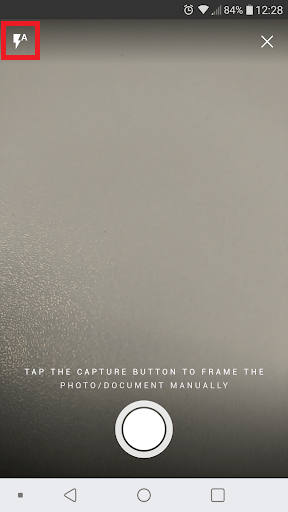
Oletusasetuksena on, että se menee pois päältä automaattisesti, jos tarvitset lisää valoa. Voit myös laittaa salaman pois päältä napauttamalla kuvaketta siten, että se näyttää tältä:

Häikäisyt, heijastukset ja varjot
MyHeritagen valokuvaskannerissa on rajaustyökalu, joka korjaa mittasuhteet, kun valokuva skannataan kulmasta, ei suoraan yläpuolelta. Tämä on tärkeää, koska kuvan skannaaminen suoraan ylhäältä, voi aiheuttaa häikäisyä, heijastuksia tai varjoja lähellä olevista valonlähteistä ja esineistä.
Jos huomaat varjoja, häikäisyä tai heijastuksia, kokeile eri kuvakulmia kallistamalla kameraa eri suuntiin. Voit myös kokeilla kuvan siirtämistä eri kohtaan, sillä myös kulma, jossa valo osuu voi vaikuttaa asiaan. Älä huolestu, jos perspektiivi ei näytä aivan oikealta – sen voi korjata kuvaa rajaamalla.
Tarkentaminen
Varmista, että kamera on tarkennettu valokuvaan, jotta saat terävän ja selkeän kuvan. Joskus napauttamisesta näytön sitä kohtaa, mihin haluat tarkentaa, on apua. Muutoin siirrä kameraa hieman lähemmäksi tai kauemmaksi ja odota, kunnes kuva näyttää terävältä ja tarkalta. Huomaa, että kamera säätää tarkennuksen automaattisesti, kun napautat “Kaappaus” -painiketta, joten yritä pitää puhelinta mahdollisimman hyvin paikallaan kuvan kaappaamisen aikana.
Jos et ole tyytyväinen ottamaasi kuvaan, voit yrittää aina uudelleen napauttamalla ”takaisin” -nuolta.
Kuvan rajaaminen ja kohentaminen
Rajausnäytössä on oranssi peittokuva, joka osoittaa alueen, jolla sovellus havaitsee valokuvan tai asiakirjan. Voit säätää sitä vetämällä sormin reunoja lähemmäksi kuvaa tai koskettamalla ja vetämällä peiton kulmia käyttämällä ympyröitä, jotka näkyvät valokuvan kulmien merkkinä.
Kun oranssi peitto sopii täydellisesti valokuvasi päälle, napauta Seuraava.
Seuraavalla sivulla valokuva näkyy rajattuna perspektiivi korjattuna. Jos se on sivuttain tai ylösalaisin, napauta kääntöpainiketta näytön yläosassa, kunnes se on oikein päin.
Voit lisätä suodattimen napauttamalla näytön yläosassa olevaa suodatinkuvaketta ja valitsemalla haluamasi suodattimen. MyHeritage-sovellus tarjoaa kaksi suodatinta: ”Asiakirja” mustavalkoisille asiakirjoille ja “Värikäs” värien kirkastamiseksi. Emme suosittele ”Värikäs”-suodattimen käyttöä mustavalkoisille kuville.
Kun olet valmis, napauta oranssia valintamerkkiä näytön oikeassa yläkulmassa. Se tallentaa skannatun valokuvan MyHeritagen valokuvakirjastoon.
Kuvan värittäminen ja muokkaus
Avaa kuva kirjastossa napauttamalla sitä. Näytön yläosassa näet värityskuvakkeen sateenkaaren väreissä. Klikkaa sitä mustavalkean kuvan värittämiseksi.
Valokuvissa olevat ihmiset on hyvä merkitä ja liittää heidät sukupuusi henkilöihin. Voit merkitä henkilön napauttamalla Tunniste-kuvaketta – se muuttuu oranssiksi ja kertoo, että olet merkintätilassa. Napauta merkittävän henkilön kasvoja. Aloita, avautuvassa valintaikkunassa, kirjoittamaan henkilön nimeä ja valitse luettelosta oikea nimi. Kun olet tehnyt merkinnät, napauta uudelleen Tunniste-kuvaketta (se muuttuu taas valkoiseksi).
Valokuviin on hyvä lisätä myös mahdollisimman paljon tietoja; kuten missä ja milloin se on otettu. Napauta kolmea pistettä näytön oikeassa yläkulmassa ja avaa valikko, napauta sitten ”Muokkaa valokuvatietoja”. Seuraavassa näytössä voit kirjoittaa valokuvan otsikon, päivämäärän, paikan ja kuvauksen. Kun olet valmis, napauta oranssia valintamerkkiä.